
Gabriel Brooks
0
939
69
 Pokud jste v aplikaci Adobe Photoshop nováčkem, protože každý je v určitém okamžiku, nemusí být vám myšlenka vrstev obeznámena. Proto jsme pro vás rozdělili tutoriál vrstev Photoshopu.
Pokud jste v aplikaci Adobe Photoshop nováčkem, protože každý je v určitém okamžiku, nemusí být vám myšlenka vrstev obeznámena. Proto jsme pro vás rozdělili tutoriál vrstev Photoshopu.
Nejmodernější software pro úpravu obrázků používá vrstvy, aby vám umožnil provádět změny nad tím, co již existuje, nedestruktivním způsobem. To znamená, že můžete upravit svůj obrázek, jak chcete, každou změnu provést v nové vrstvě a pouze skrýt nebo odstranit vrstvy a zobrazit předchozí verzi..
Vrstvy jsou pro Photoshop zásadní a pokud upravujete, aniž byste je využívali, opravdu program nevyužíváte naplno.
Každou vrstvu považujte za průhledný plast nebo sklo, které jste položili na původní obrázek. V každé vrstvě můžete provádět změny, aniž by to ovlivnilo ostatní. Když na jedné vrstvě kreslíte nebo kreslíte nebo píšete, stále můžete vidět až do vrstvy pod ní. Vrstvy můžete také odstranit (odstranit nebo skrýt), aniž by to ovlivnilo ostatní. Velmi pohodlné.
Chcete-li začít, musíte se ujistit, že je vaše paleta vrstev otevřená. Pokud jej nevidíte v pravé dolní části obrazovky, klikněte v nabídkách na systém Windows a vyberte Vrstvy nebo stiskněte klávesu F7 na klávesnici..
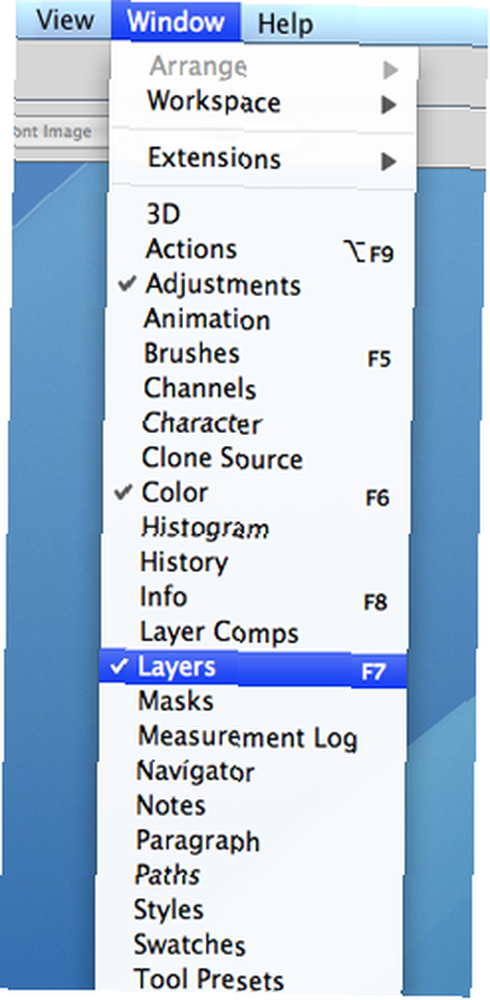
Tady je to, jak vypadá paleta vrstev
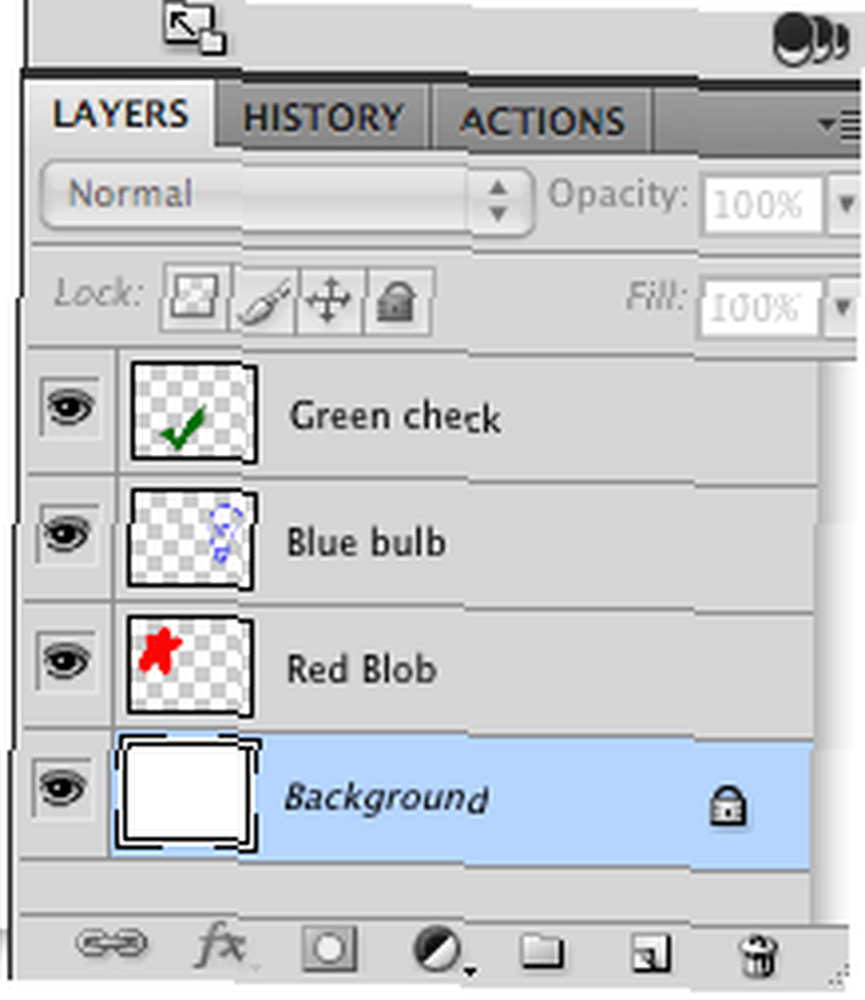
… A tady je obrázek samotný.
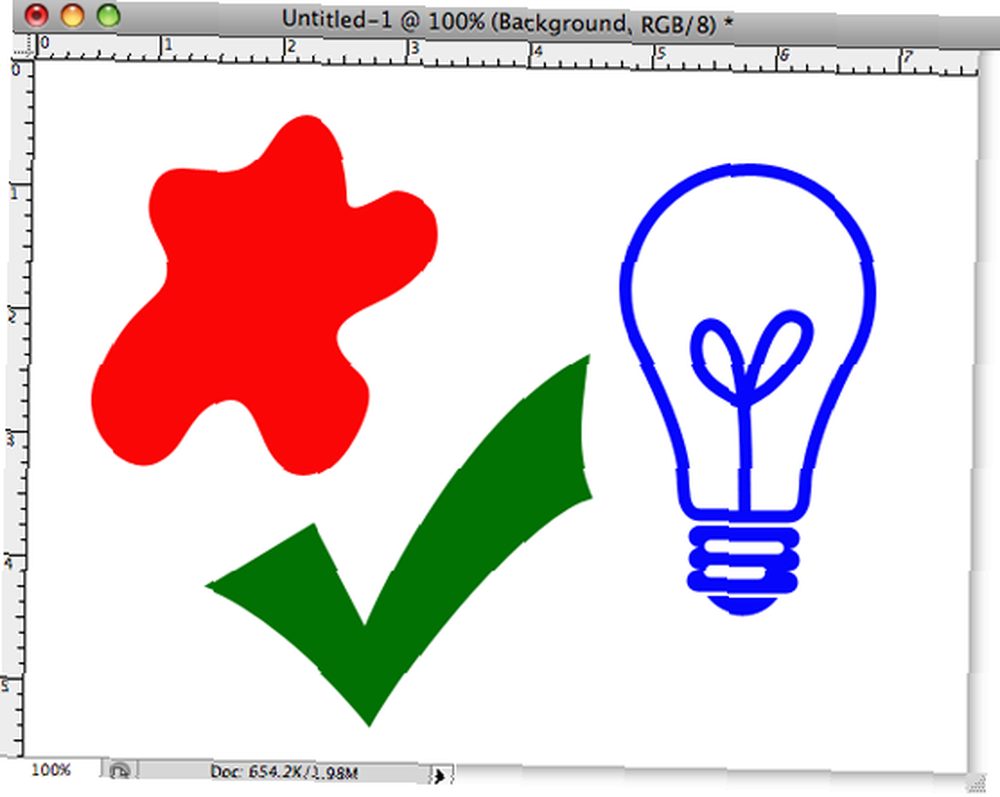
Malé oční bulvy vedle každé vrstvy ukazují, že vrstva je viditelná. Kliknutím na oční bulvy přepínáte viditelnost. Ikony (s pozadím šachovnice) představují každou jednotlivou vrstvu a obrázek v každé z nich ukazuje relativní polohu obsahu vrstvy na obrázku jako celku. Název každé vrstvy můžete ručně změnit. To je velmi užitečné, když pracujete s 10, 20 nebo více vrstvami v jednom obrázku.
Na obrázku výše jsou všechny tři položky ve svých vlastních vrstvách, takže je mohu pohybovat kolem nich nebo je v nich provádět jiné změny, aniž by to ovlivnilo ostatní vrstvy. Zde je příklad:
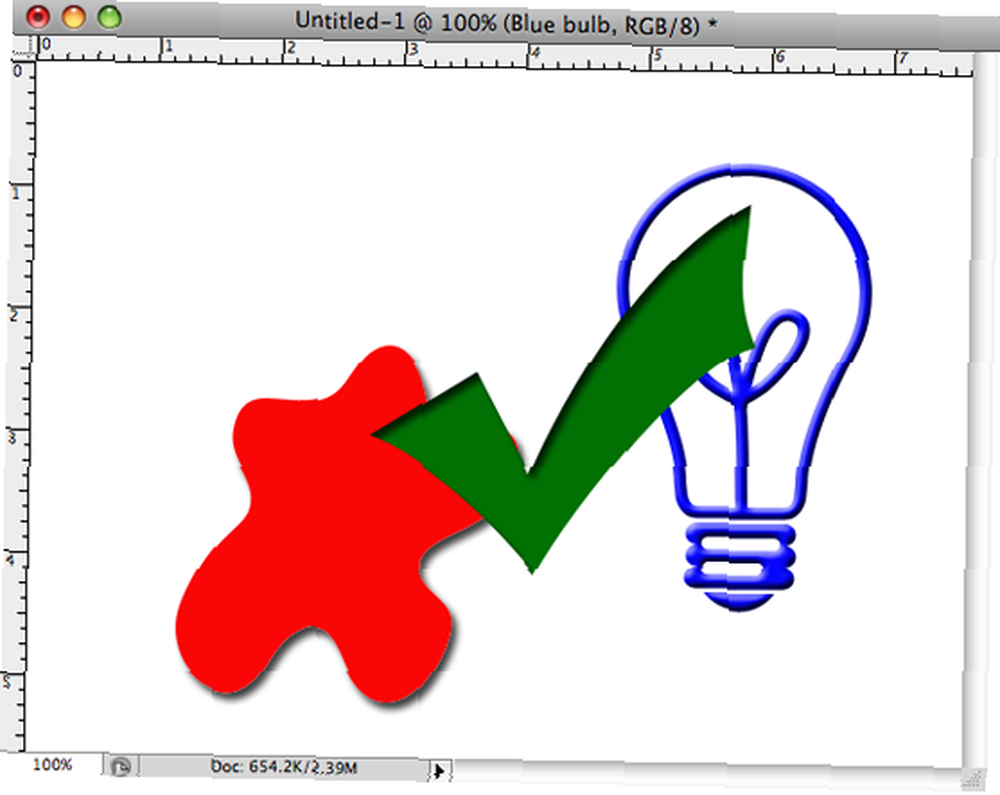
Zde jsou některé věci, které můžete dělat s vrstvami:
Přidejte text k obrázku
Při přidávání textu do obrázku jej přidáte do své vlastní textové vrstvy. Textové vrstvy mohou obsahovat pouze text a pouze textové vrstvy mohou obsahovat upravitelný text. Můžete provádět změny v textové vrstvě (např. Vržený stín atd.), Aniž byste ovlivnili obrázek pod ní.
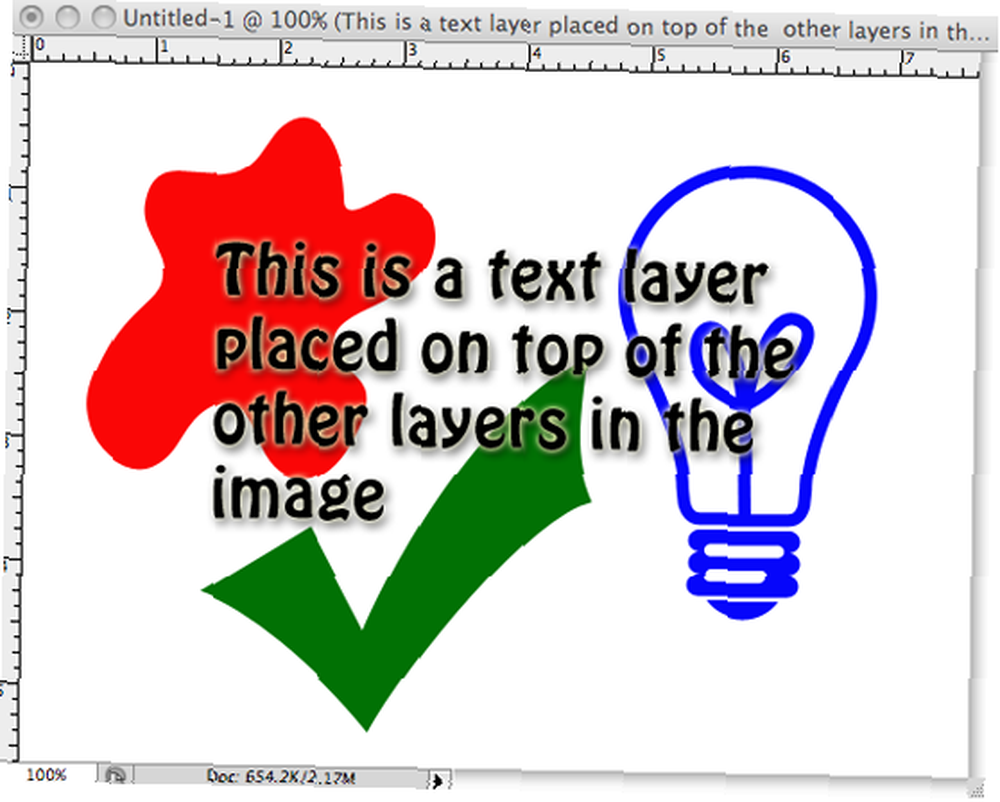
Vytvořte sestřih
S každým obrázkem můžete vytvořit fotomontáž na své vlastní vrstvě, čímž je usnadníte jejich přesunutí na správné místo.
Při vytváření sestřihu se může hodit použití vrstvy automatického výběru. Ve výchozím nastavení musíte vybrat, kterou vrstvu chcete upravit v paletě vrstev. Když je zaškrtnutá vrstva automatického výběru, Photoshop vybere jakoukoli vrstvu, o které si myslí, že chcete, podle toho, kde kliknete.

Efekty typu temné komory
Ve Photoshopu jsou speciální vrstvy nazývané vyrovnávací vrstvy. Umožňují vám nedestruktivně provádět úpravy vašeho obrázku. Můžete je použít ke zvýšení kontrastu, ztlumení některých silných barev nebo dokonce k převedení celého obrazu na černobílý. V budoucím příspěvku se podrobněji podívám na vyrovnávací vrstvy.
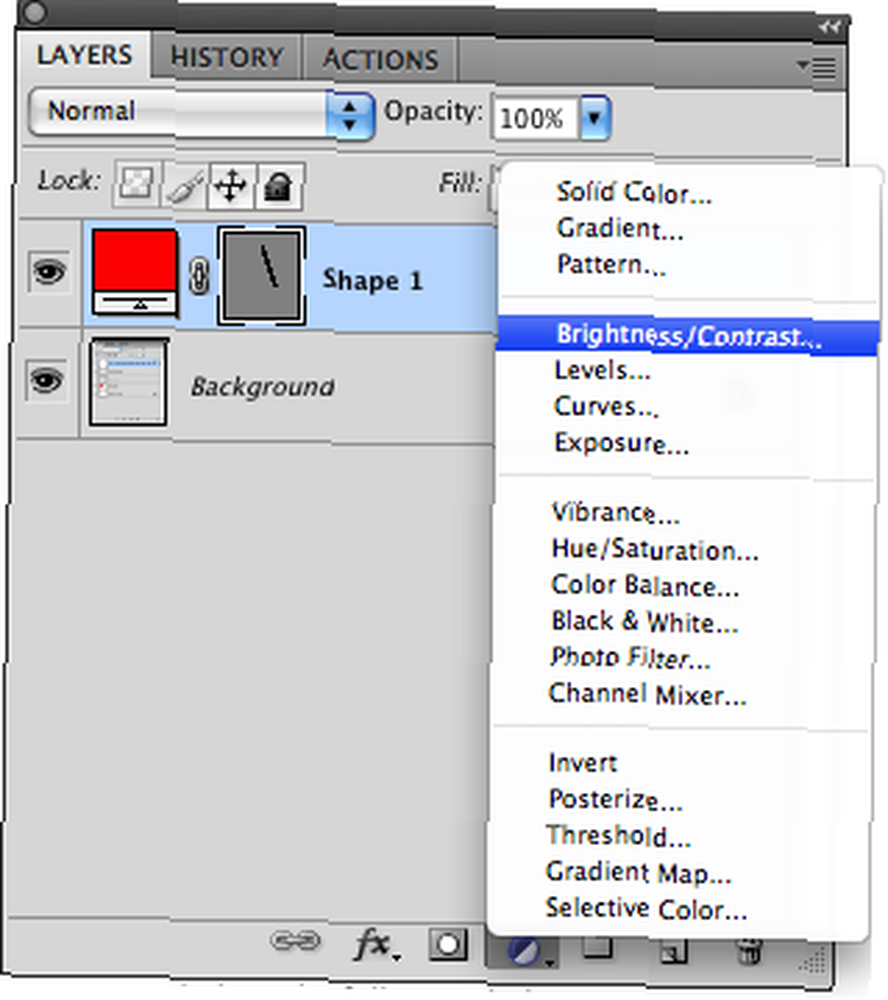
Všechny vrstvy mají posuvník Opacity. To vám umožní snížit neprůhlednost (nechat ji zmizet) všeho, co je ve vrstvě. V případě vyrovnávacích vrstev vám posuvník umožňuje snížit sílu efektu.

Vrstvy mají režimy prolnutí, což jsou speciální způsoby prolnutí vrstvy s vrstvami pod ní.
Do vrstvy můžete také přidat efekty, například vržený stín a překrytí přechodu. Jakmile jsou tyto efekty použity, jsou uvedeny v paletě vrstev a lze je snadno později upravovat, aniž by to ovlivnilo cokoli jiného, co jste udělali.
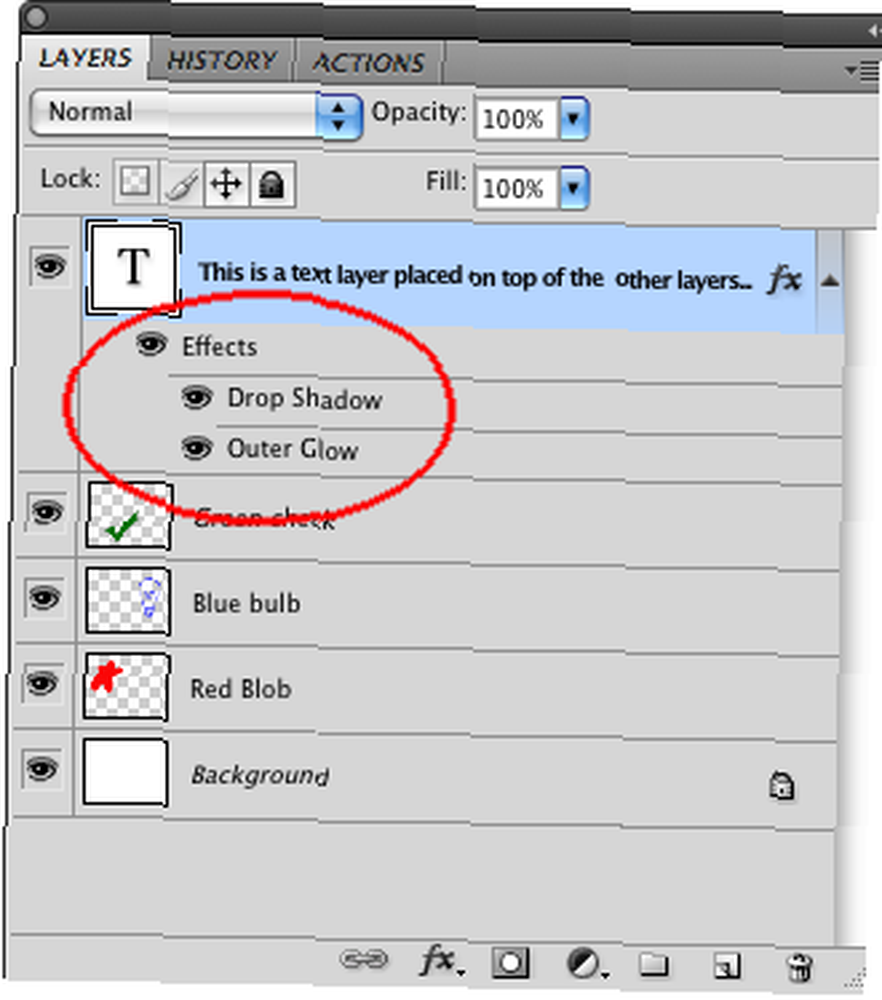
Toto je jen několik z mnoha věcí, které můžete s vrstvami ve Photoshopu dělat. Ve skutečnosti by se téměř všechno, co uděláte s obrázkem, mělo stát ve vlastní vrstvě, takže se můžete snadno vrátit k předchozí verzi.
Upozornění: Pro tento tutoriál používám Photoshop CS4. YMMV v jiných verzích. Prosím, zeptejte se v komentářích, pokud máte nějaké dotazy ohledně verze, kterou používáte, a jsem si jist, že já nebo někdo jiný vám budu schopen pomoci.
Obrazový kredit: Daveybot











